De forma predeterminada, la estación de trabajo Fedora viene con un escritorio GNOME instalado. Si no prefiere el aspecto del entorno GNOME y le gustaría probar el escritorio Cinnamon de Linux Mint, puede instalarlo en su Fedora.
Para los nuevos en Cinnamon DE, es un entorno de escritorio gratuito y de código abierto que se puede utilizar para los sistemas X Window. Una de las mejores ventajas de usar el escritorio Cinnamon es que es más rápido, flexible y atractivo para las personas que usaron el sistema operativo Windows.
Antes de comenzar con nuestro proceso de instalación, debe asegurarse de que su Fedora esté actualizado usando el comando:
actualización de sudo dnf
Instalar el entorno de escritorio Cinnamon en Fedora
Paso 1. Antes de instalar un nuevo entorno de escritorio, puede enumerar todos los escritorios disponibles primero usando el siguiente comando.
dnf grouplist -v
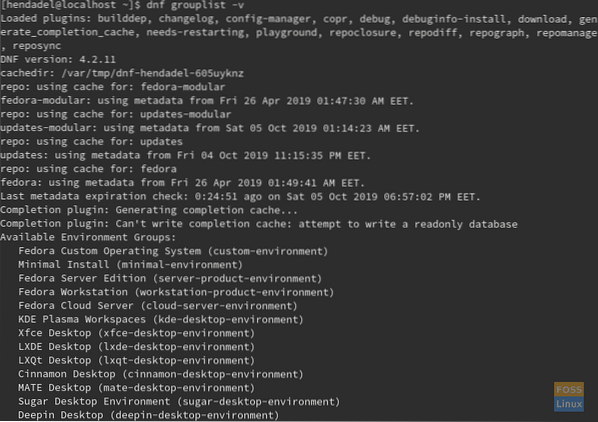
Como puede ver en la captura de pantalla, el comando le brinda todos los escritorios que puede descargar. Para que pueda elegir a cualquiera para descargar.
Paso 2. Ahora para instalar Cinnamon, use el siguiente comando.
sudo dnf install @ cinnamon-desktop-environment
Tenga en cuenta que el signo "@" es obligatorio para que el comando se ejecute correctamente.
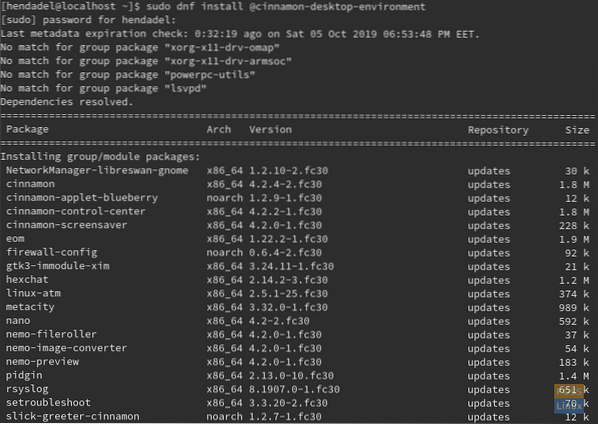
Como puede ver en la captura de pantalla, habrá varios paquetes que deben instalarse. Por lo tanto, este proceso puede llevar más tiempo dependiendo de su conexión a Internet.
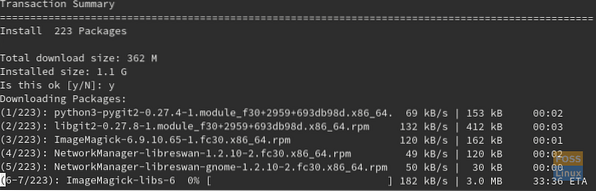
Paso 3. Ahora está listo para arrancar en su nuevo entorno de escritorio Cinnamon. Primero, reinicie su sistema o simplemente cierre la sesión.
reiniciar

Paso 4. Desde la pantalla de inicio de sesión, presione el botón de preferencias, como puede ver en la siguiente captura de pantalla.
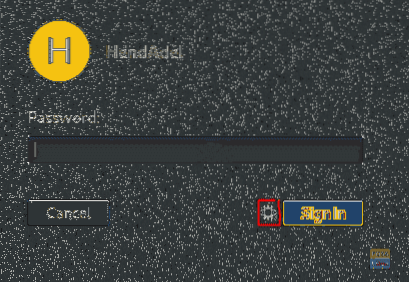
Ahora elige el escritorio Cinnamon.
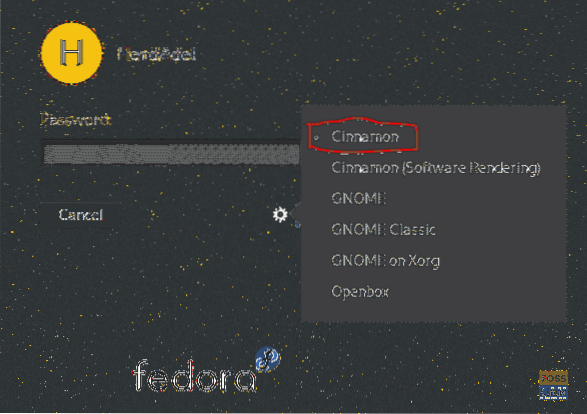
Paso 5. Bienvenido a su nuevo escritorio Cinnamon.
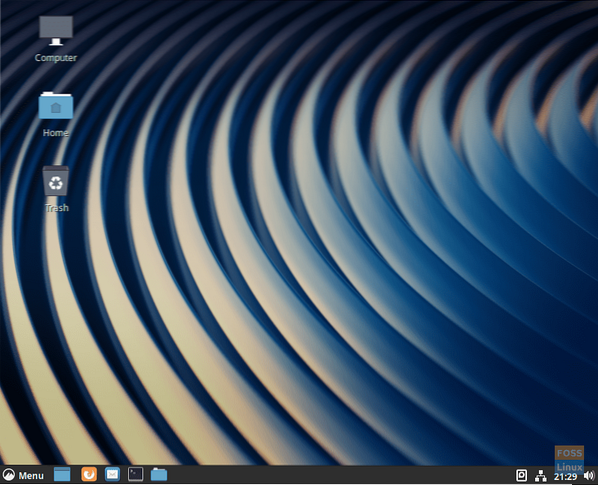
Su menú Cinnamon Fedora se verá como la siguiente pantalla.
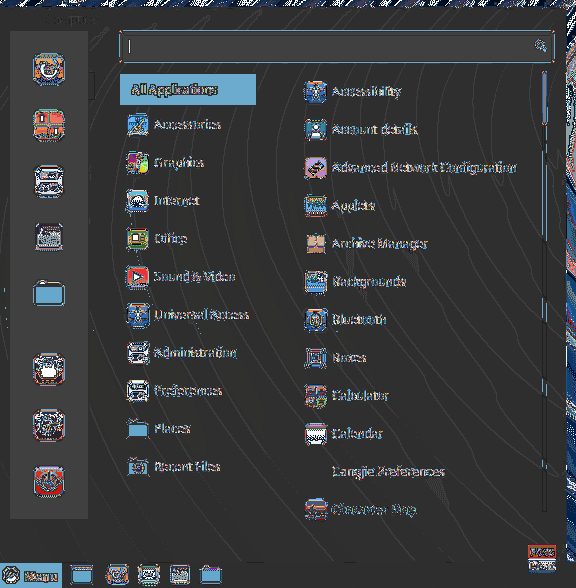
Paso 6. Para obtener la versión Cinnamon, desde el menú de Fedora busque la aplicación de información del sistema y ábrala.
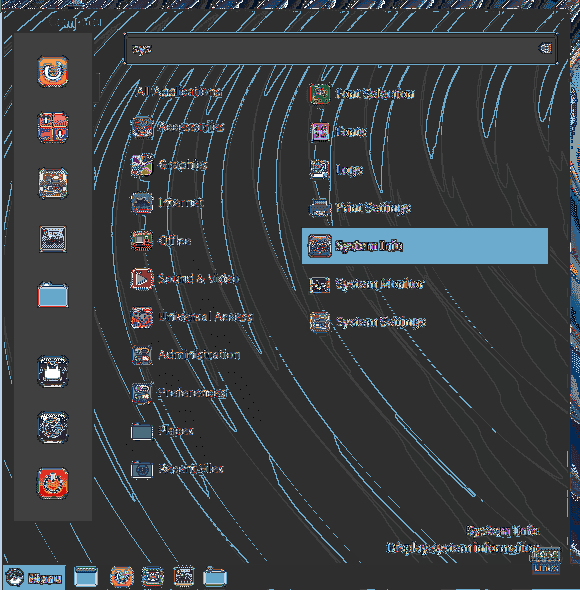
La aplicación de información del sistema se verá como la siguiente pantalla:
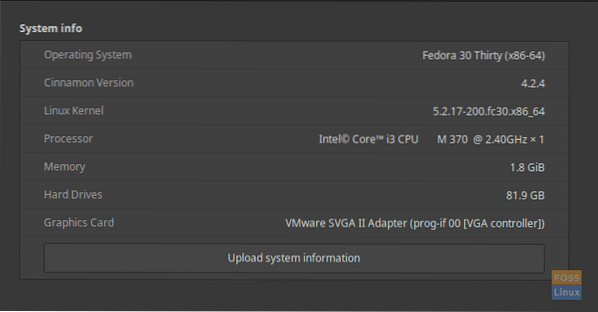
Felicitaciones, acaba de instalar y habilitar el entorno de escritorio Cinnamon. Déjanos, ¿qué piensas al respecto??
 Phenquestions
Phenquestions



